Cách khắc phục lỗi"zsh: không tìm thấy lệnh: mã"trong macOS Terminal
Cách nhanh nhất để mở thư mục trong VS Code là sử dụng lệnh code trong Terminal. Nhưng nếu bạn chưa định cấu hình chính xác, bạn có thể gặp phải lỗi “zsh: không tìm thấy lệnh: mã”. Thực hiện theo hai bước sau để khắc phục nó.
Cài đặt lại mã Visual Studio
Thông thường, cách cài đặt phần mềm trên máy Mac được khuyến nghị là thông qua App Store. Tuy nhiên, vì VS Code không có sẵn trên App Store nên việc tải xuống từ trang web chính thức của Visual Studio Code là lựa chọn duy nhất của bạn.
Thật vậy, mặc dù đã thực hiện nhiệm vụ di chuyển ứng dụng đến một thư mục được chỉ định, nhưng có thể người ta đã hướng dẫn nhầm chương trình chạy từ thư mục “Tải xuống” trên hệ điều hành Mac của họ. Do đó, điều quan trọng là phải đảm bảo rằng tệp thực thi được chuyển đến thư mục “Ứng dụng” thích hợp hơn để thực thi đúng cách.
Cài đặt lệnh mã cho các biến PATH
Sau khi di chuyển Visual Studio Code sang thư mục Ứng dụng trên hệ thống của bạn, cần kết hợp đường dẫn tệp thực thi được liên kết vào cài đặt biến môi trường PATH của hệ thống. Sau phần bổ sung này, lệnh có thể được thực thi bằng cách chạy nó thông qua ứng dụng Terminal có sẵn trên macOS.
Thật vậy, việc điều hướng qua dòng lệnh không phải là một yêu cầu tuyệt đối trong vấn đề này. Visual Studio Code cung cấp một giải pháp thay thế thuận tiện, cho phép người dùng kết hợp lệnh vào cài đặt PATH của họ một cách dễ dàng thông qua các bước sau:
⭐Mở Mã VS trên máy Mac của bạn.
Xin lưu ý rằng việc nhấn đồng thời phím “Command” cộng với phím “Shift” và phím “P” sẽ cho phép truy cập vào Bảng lệnh.
⭐ Bây giờ, gõ Shell Command. Từ kết quả hiển thị, chọn lệnh Install ‘code’ trong PATH. 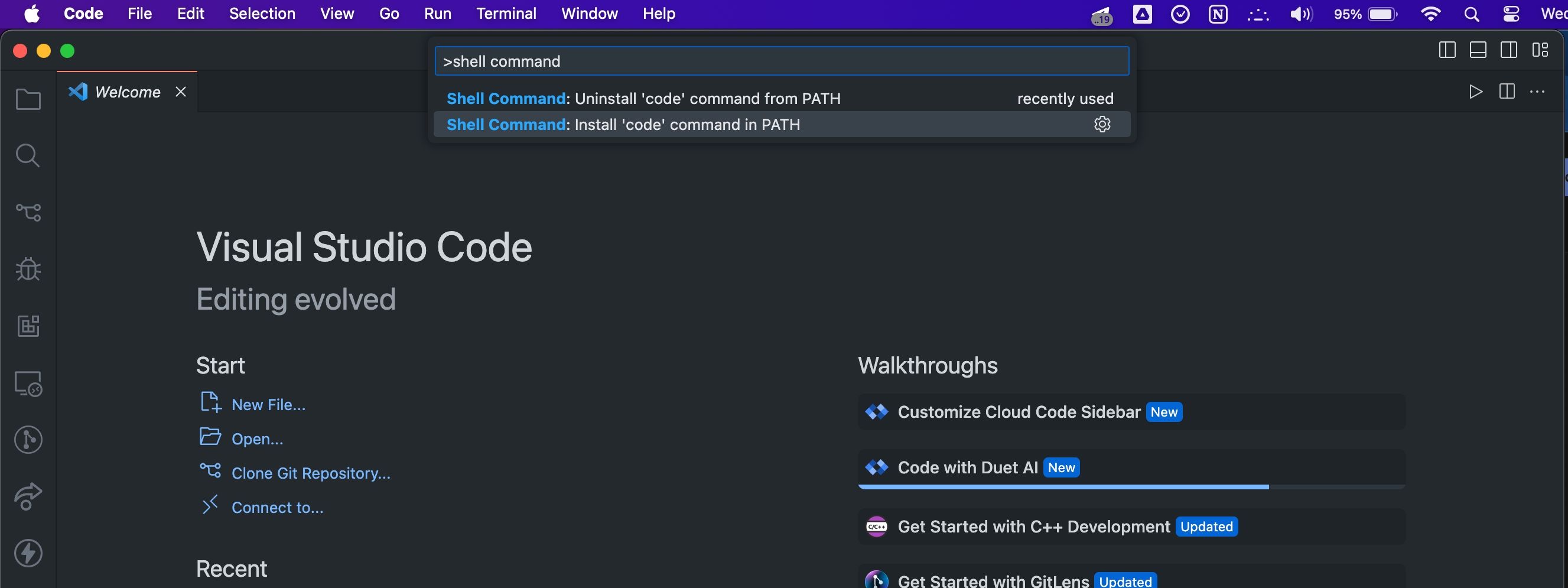
Sau đó, sau khi nhận được sự cho phép của bạn, Visual Studio Code sẽ bắt đầu cài đặt tiện ích mở rộng mong muốn thông qua giao diện dòng lệnh của trình soạn thảo mã tích hợp. Vui lòng chọn’OK’để tiếp tục hành động được yêu cầu.
⭐ Nhập mật khẩu quản trị viên máy Mac của bạn vào lời nhắc tiếp theo và nhấn OK. 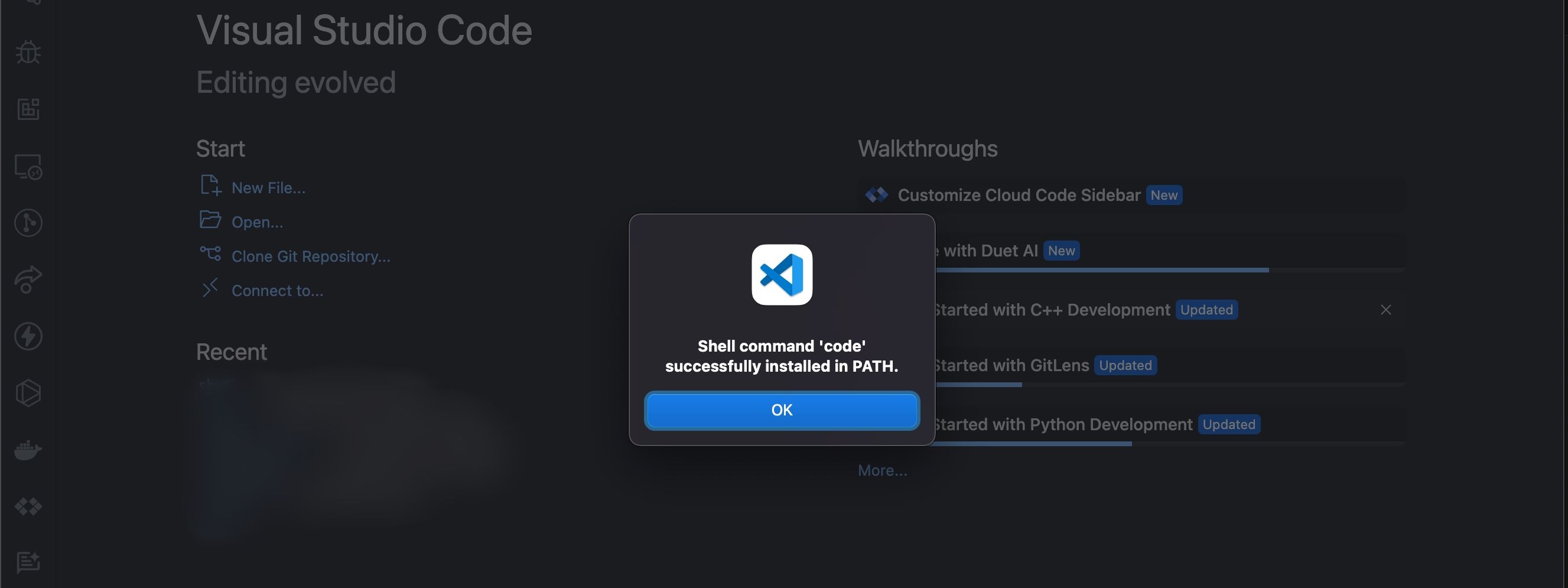
Sau khi cài đặt thành công lệnh shell mong muốn trong PATH của hệ thống, một thông báo xác nhận sẽ được hiển thị dưới dạng hộp thoại. Ngay cả đối với những người không thành thạo trong việc sử dụng Mac Terminal, giờ đây họ có thể dễ dàng truy cập vào một thư mục cụ thể trong hệ điều hành của mình thông qua việc sử dụng lệnh cụ thể này. Để đạt được điều này, chỉ cần khởi chạy ứng dụng Terminal trên máy tính của bạn, sử dụng lệnh’cd’để duyệt đến thư mục mong muốn, sau đó nhập lệnh được chỉ định’.’, sau đó là phím’Enter’hoặc’Return'.
VS Code là trình soạn thảo mã miễn phí được đánh giá cao, cung cấp nhiều khả năng để phát triển và gỡ lỗi phần mềm một cách dễ dàng. Đối với những người chọn sử dụng Terminal để điều hướng hệ thống tệp của họ, việc truy cập thư mục hiện tại trong trình chỉnh sửa trở nên dễ dàng thông qua việc thực thi lệnh được cung cấp.